Semua ibu bapa/penjaga dikehendaki membuat pengemaskinian maklumat profil murid bagi Darjah serta Tingkatan 1, 2, 3, 4, 5 & PPKI. Ini adalah penting bagi bantuan persekolahan untuk tahun terkini.
Bantuan ini termasuklah juga seperti Bantuan Awal Persekolahan (BAP), Bantuan Kumpulan Wang Amanah Pelajar Miskin (KWAPM) dan bantuan-bantuan yang lain. Ibu bapa dan penjaga boleh mengemaskini maklumat secara atas talian public.moe.gov.my
Kenapa ibu bapa/penjaga perlu kemaskini maklumat murid di public.moe.gov.my?
Ibu bapa/penjaga perlu mengemaskini maklumat murid dengan maklumat terkini kerana:
- Untuk mengelakkan pengisian berulang kali
- Untuk membolehkan ibu bapa mendapatkan paparan dan maklumat tentang anak-anak mereka yang sedang bersekolah
- Untuk mengetahui status kewangan pelajar
- Untuk membantu sekolah dalam menguruskan kebajikan pelajar
Cara untuk kemaskini maklumat murid melalui public.moe.gov.my
- Lawati laman web https://public.moe.gov.my
- Daftarkan diri (Bagi pengguna kali pertama)
- Tekan butang Pengguna Baru-> Isikan semua medan Daftar Pengguna -> Lepas tu, tekan butang Daftar.
- Selepas mendaftar, sila log masuk.
- Log masuk dengan memasukkan nombor KAD PENGENALAN dan KATA LALUAN.
- Klik pada ikon KEMASKINI MAKLUMAT.
- Maklumat yang perlu dikemaskini adalah seperti Profil Anak Jagaan, Alamat Anak Jagaan dan Maklumat Penjaga
- Setelah mengisi semua maklumat, anda perlu membuat Perakuan Maklumat dan Cetak Borang.
- Selesai
Cara untuk reset kata laluan public.moe.gov.my kerana terlupa
Jika anda telah terlupa kata laluan atau nama pengguna anda, berikut adalah langkah-langkah yang boleh diambil untuk menetap semula dan mendapatkan semula kata laluan anda melalui e-mel atau Soalan Keselamatan:
- Tekan Butang Lupa Kata Laluan: Pada halaman log masuk, tekan butang yang bertuliskan ‘Lupa Kata Laluan’.
- Isi Semua Medan yang Diperlukan: Anda akan diminta untuk mengisi beberapa maklumat seperti No MyKad/Id Pengguna dan Pengesahan Kod. Pastikan semua medan diisi dengan betul.
- Klik Butang Mohon Kata Laluan: Selepas mengisi semua medan yang diperlukan, klik butang ‘Mohon Kata Laluan’.
- Pilih Tab Soalan Keselamatan atau Tab Padanan Anak: Anda juga mempunyai pilihan untuk memilih Tab Soalan Keselamatan atau Tab Padanan Anak. Pilih salah satu yang anda rasa paling sesuai.
- Semak E-mel Anda: Akhir sekali, semak e-mel anda. Anda seharusnya menerima e-mel dengan arahan selanjutnya berdasarkan e-mel yang telah anda masukkan semasa proses pendaftaran. Ikuti arahan dalam e-mel tersebut untuk menetap semula kata laluan anda.
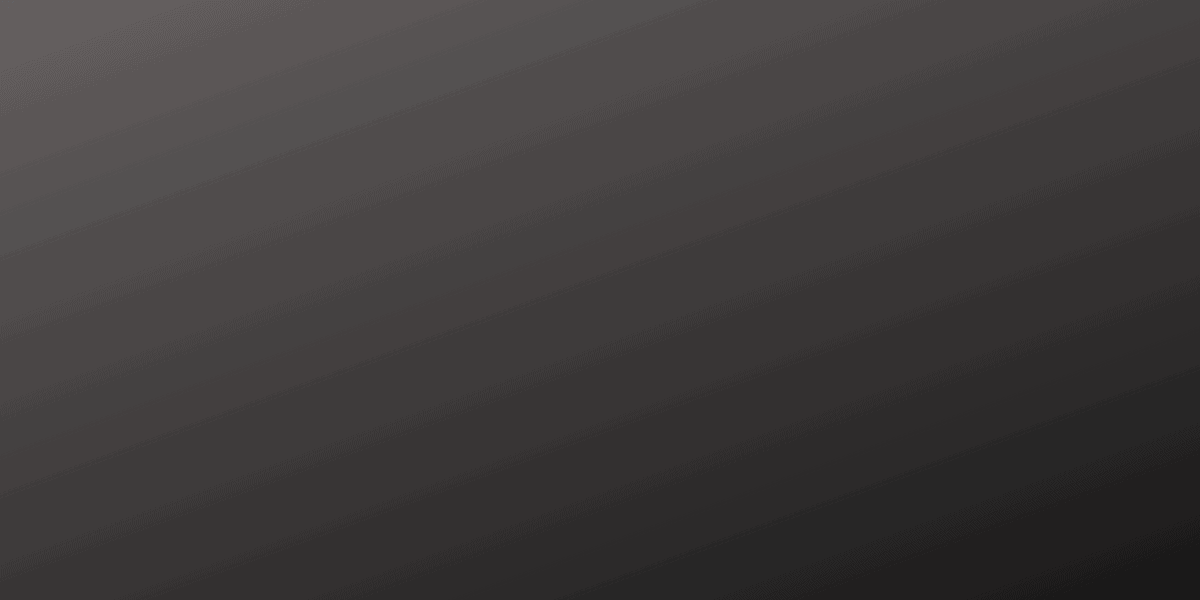
Macam.mana kalau lupa kata laluan
Na
Macam.mana kalau nk kemaskini
Kemaskini maklumat murik